Det råder ingen tvekan om att Windows 8 har dethar varit i spetsen för diskussionen sedan dag en av utsläppet. Medan vissa människor gillade förändringen, gjorde andra inte så mycket. Om du har hållit en flik på vår Windows 8.1-täckning sedan offentliggörandet för ett par veckor sedan, skulle du förmodligen vara medveten om att Microsoft har tagit upp många problem i det som plågade Windows 8. Start-knappen är tillbaka och det finns ett boot to desktop-alternativ för att hoppa över Startskärmen vid start, men det är inte det; en mängd nya funktioner har också lagts till, som påstås ha varit där i Windows 8 i första hand. Det finns emellertid några element dolda under de stora förändringarna som har förblivit osungna för massorna. I det följande kommer vi att avslöja några av dessa mindre kända funktioner och berätta allt om dem.

Dödande appar
Den första mindre kända funktionen, eller mer exakten stor förändring som förblev ur rampljuset, är att döda appar genom att svepa från toppen av skärmen inte längre är detsamma. I Windows 8 stänger den genom att dra en app uppifrån. I motsats till detta hanterar Windows 8.1 appar lite annorlunda än föregångaren. När du sveper ner minimeras appen snarare och bevarar dess nuvarande tillstånd. Denna funktion visar sig vara användbar om du tillfälligt behöver använda någon annan applikation utan att avsluta din nuvarande Metro-app. För att dock döda en app måste du hålla appen nedtill tills den vänder sig 180 grader för att avslöja dess kakelikon.
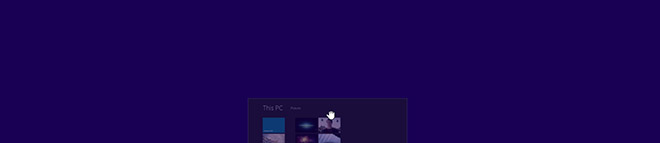
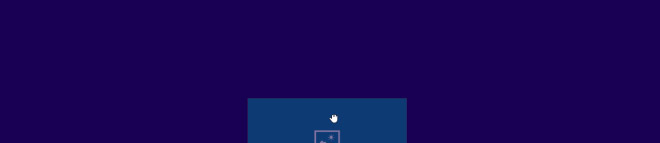
Batch Tile Editing
Bland några subtila förändringar på Start-skärmen,de flesta som vi redan har behandlat i våra tidigare inlägg, Batch Tile Editing är något som vi tyckte värt att nämna. Den här funktionen hänvisar till alternativet 'Anpassa' som gör det möjligt för användare att byta namn på brickgrupper samt avinstallera, klämma fast / unpin och ändra storlek på mer än en sida på en gång. För personer som klagade över att Windows 8 inte tillät dem att avinstallera flera appar kommer den här funktionen definitivt att vara ett lättnads suck.
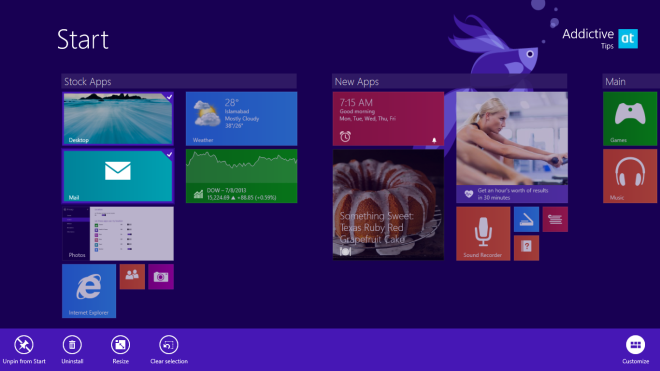
En annan intressant bitredigering av batchkakel äratt du enkelt kan flytta flera brickor runt. Allt du behöver göra är att välja dina önskade brickor och du kan dra och släppa objekten för att ordna dem i önskad layout. Antalet valda brickor visas också i det övre högra hörnet av ett av de valda artiklarna.
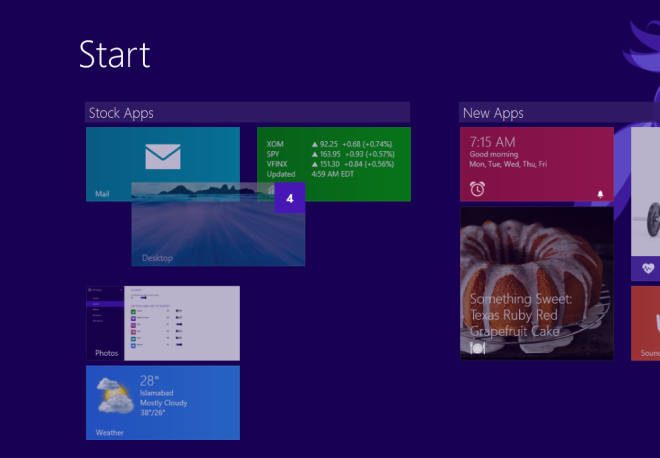
Batchavinstallation, fästning och unpinning från skärmen Alla appar
Även om skärmen Alla appar också fanns iI Windows 8 kan du nu utföra några tidsbesparande åtgärder relaterade till appar och filer. Akin för att batchredigera redigering på startskärmen, unpinning av partier och avinstallation av appar från skärmen Alla appar kan göra upplevelsen mindre besvärlig. Du kan nu fästa eller ta bort flera brickor till och från Start-skärmen med ett enda klick eller tryck.
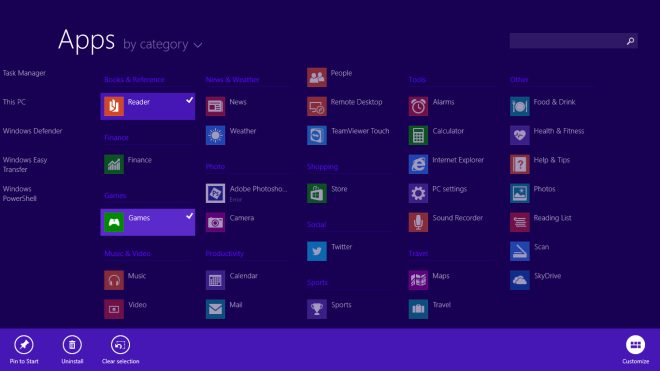
På samma sätt kan flera metro-appar också nu varatas bort i en strömlinjeformad procedur. Välj bara de appar du vill ta bort och tryck på Avinstallera. Windows frågar dig innan du tar bort apparna för att förhindra oavsiktliga borttagningar. Dessutom frågar det om de valda apparna bara ska tas bort från din nuvarande PC eller alla synkroniserade maskiner. Fantastiskt, är det inte?
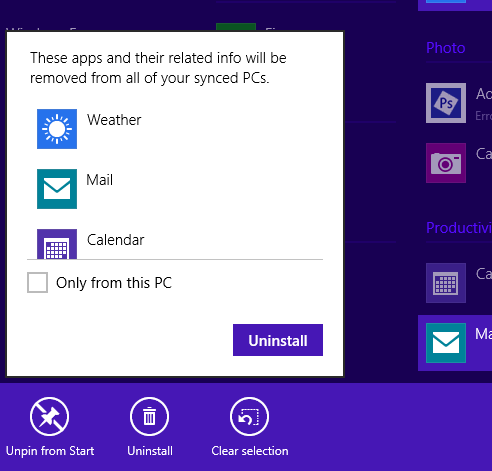
Sortera alla appar
En annan mindre känd funktion i alla apparskärmen är appsortering. Uppdateringen låter dig nu sortera app-brickor efter namn, installerat datum, mest använda och kategori. Alla dessa alternativ ger dig mer flexibel och kontroll över hur de visas, så att du kan hitta appen du letar efter på minsta tid.
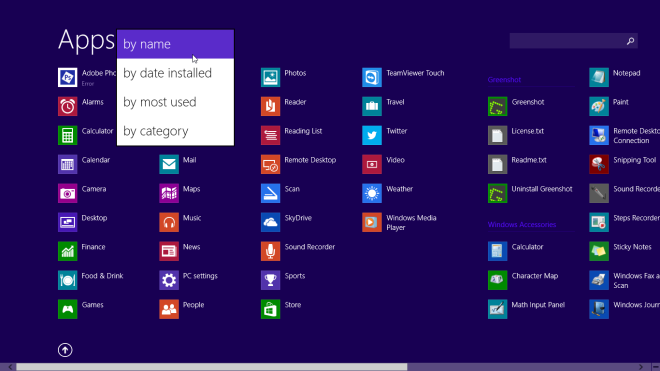
Outlook i Windows RT
Windows RT kommer med ett komplett Office 2013Productivity Suite och sedan Windows 8.1 släppts som en uppdatering för RT-plattformen har OS också fått ett stort tillägg som förblev utanför rampljuset i Microsoft Build Conference: Microsoft Outlook. I likhet med andra moderna UI-baserade Office-appar, har Outlook ett anständigt och rent gränssnitt och gör ett fantastiskt jobb med att hantera de flesta typer av e-postkonton.
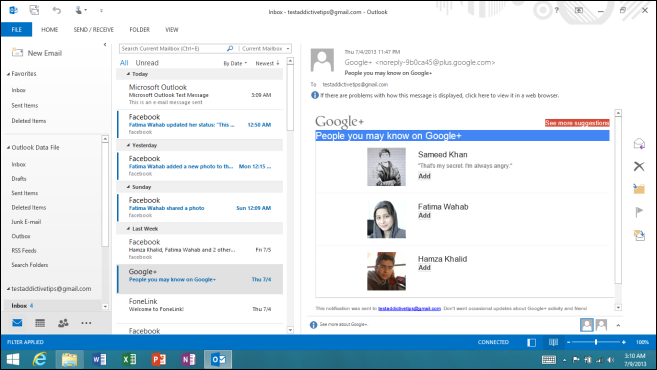
Tyst timmar
Microsoft har också inkluderat en ny tyst timmefunktionen i Windows 8.1 som gör att du kan schemalägga när skärmen och ljudaviseringar för e-post, kalenderhändelser och meddelanden etc. ska inaktiveras. Den här funktionen fungerar ganska mycket på liknande sätt som alternativet 'Stör ej' som finns i iOS och Mac OS X. Stilla timmar kan växlas från PC-inställningar> Sök & appar> Meddelandefönster. När den är aktiverad garanterar den här funktionen att Windows inte gör något ljud eller sätter på skärmen när ett meddelande tas emot och förblir död tyst tills tyst timmar är över.
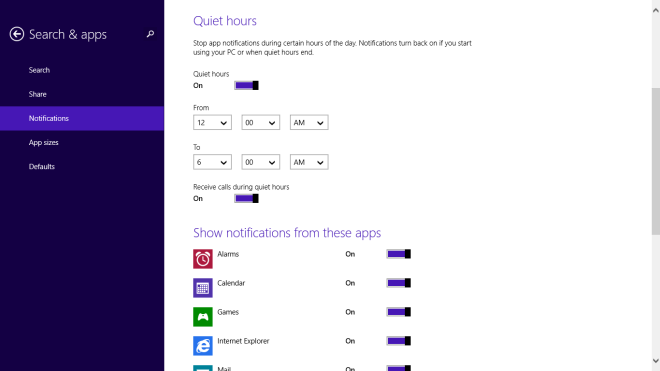
Skjut till avstängning
Många avskyade den besvärliga tillgången tillavstängningsalternativ i Windows 8; man var tvungen att klicka eller trycka på Power-knappen från Charms Bar för att komma åt och stänga av Windows 8-skrivbordet, anteckningsboken eller surfplattan. Om du inte hittade avstängningsfunktionen ganska bekvämt placerad, kommer du gärna att lära dig mer om det nya alternativet Slide To Shutdown.

Denna dolda funktion är begravd i System32och du måste manuellt navigera dit för att aktivera den. Det är i princip ett EXE-filnamn "SlideToShutdown" som låter ner låsskärmen. Du kan sedan dra ner den för att stänga av din dator eller enhet. Det goda är att du enkelt kan skapa en skrivbordsgenväg för att snabbt komma åt den när som helst.
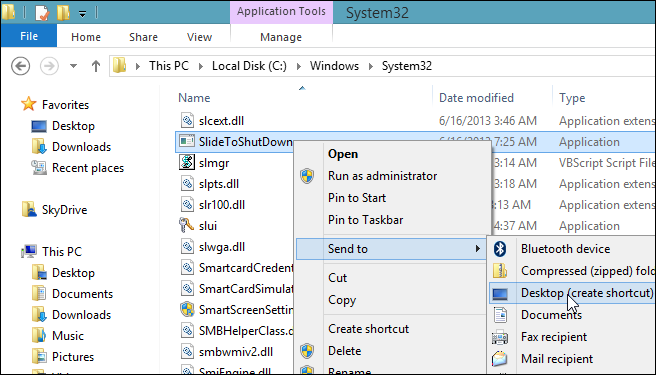
För att göra sakerna ännu enklare kan du tilldela ensnabbtangent till skrivbordsgenväg till SlideToShutdown. För att göra det, högerklicka bara på skrivbordsikonen och välj Egenskaper. Under fliken Genväg klickar du på fältet 'Genvägsknapp' och trycker på önskad snabbtangent, följt av genom att trycka på Apply.
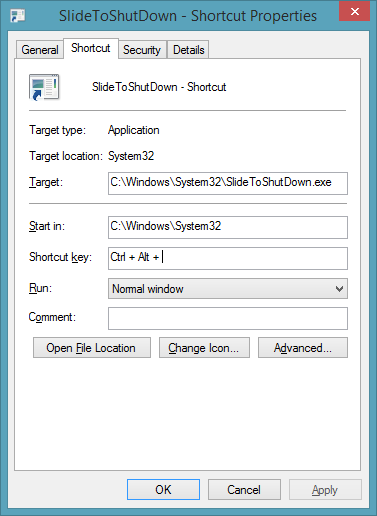
Ändringar i File Explorer
Vi har länge varit ganska knutna till "MinDatorfönster i Microsofts årtionden gamla operativsystem. Från Windows Vista och framåt beslutade programvarujätten att ta bort "Min" -delen. Med Windows 8.1 verkar Microsoft ha tagit en helt ny strategi; din dator kallas inte längre Dator eller Johns maskin utan snarare "Den här datorn". Vi är inte säkra på om detta är ett tillfälligt namn eller inte, men det är där för nu.
När du startar File Explorer, Windows 8.1 öppnar dig nu upp till Det här PC-fönstret istället för Bibliotek. En annan grundläggande förändring är att den här datorn nu också innehåller genvägar för speciella mappar som skrivbord, dokument, nedladdningar, bilder och videor, vilket eliminerar behovet av att ha dem i avsnittet Favoriter (även om ett fåtal av dem är där som standard också, ganska redundant) .
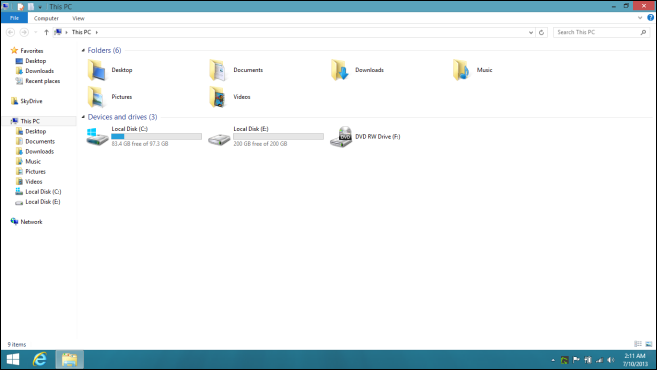
Lägga till USB-enheter i ett bibliotek
Slutligen, Windows 8.1 tillåter dig också att inkludera en tummenhet eller en genväg till en USB-enhet i ett bibliotek. Att skapa en är ganska enkel; högerklicka bara på din USB-tumenhet och välj önskat bibliotek under menyn "Inkludera i biblioteket". Du kan också skapa ett nytt bibliotek för ändamålet från samma meny.
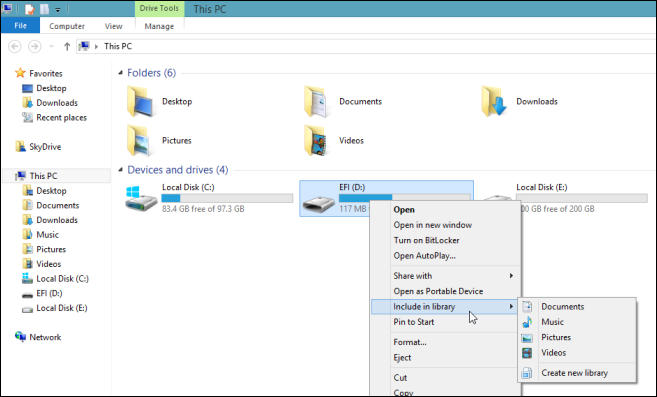
Slutsats
Sammantaget kan man se att Microsoft harförbättrade användarupplevelsen i Windows 8.1 avsevärt. Att kunna göra så mycket mer saker i Windows 8.1 gör den senaste uppdateringen mycket mer önskvärd än dess ganska skadliga föregångare.













kommentarer